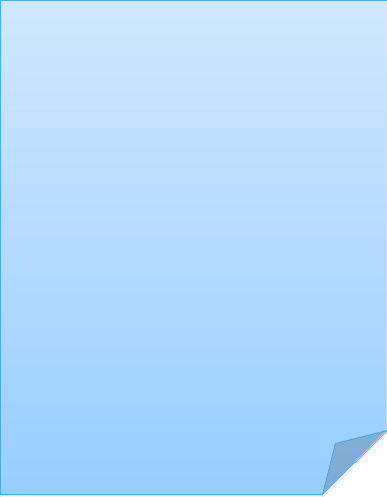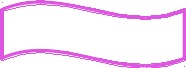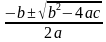- Просмотр содержимого документа «Практическая работа № 1 «Редактирование и форматирование текстового документа»»
- 1 Практическая работа 1 «Редактирование и форматирование текстового документа»
- Практические работы в приложении MS WORD методическая разработка по информатике и икт (8, 9 класс) по теме
- Скачать:
- Предварительный просмотр:
- По теме: методические разработки, презентации и конспекты
- 💥 Видео
Просмотр содержимого документа
«Практическая работа № 1 «Редактирование и форматирование текстового документа»»
1 Практическая работа № 1 «Редактирование и форматирование текстового документа»
Для работы вам понадобится использовать дизайн
Для текста установите левый отступ 0 см, правый 10 см, шрифт Times New Roman, размер символов 12 пт, выравнивание по ширине.
Перед абзацем «Весна, долго задерживаемая холодами …» отступ 24 пт.
Абзац «© Автор…» имеет правое выравнивание. Символ «©» можно найти, например, среди элементов шрифта «Syimbol».
Рассказы для детей о весне, природе и животных весной.
Весна! Весна! И всё ей радо!
Весна, долго задерживаемая холодами, вдруг началась во всей красе своей, и жизнь заиграла повсюду. Уже голубели пролески, и по свежему изумруду первой зелени желтел одуванчик. Рои мошек и кучи насекомых показались на болотах; за ними вдогон бегал уже водяной паук; а за ним и всякая птица в сухие тростники собралась отовсюду. И все собиралось поближе смотреть друг друга. Вдруг населилась земля, проснулись леса, луга. В деревне пошли хороводы. Гулянью был простор. Что яркости в зелени! Что свежести в воздухе! Что птичьего крику в садах!
©Автор: Гоголь Николай Васильевич
2. Задание Создать в текстовом редакторе Word объявления по предлагаемому образцу, используя различные начертания, размеры, цвет символов. Вставить в текст объявления специальные символы, пиктограммы и рисунки. Сохранить результат в своей папке в файле с именем ОБЪЯВЛЕНИЕ.
Репетитор по информатике 550 руб./час
Научу «с нуля» или восполню пробелы в знаниях по следующим направлениям:
Помощь в выполнении курсовых работ
Студенка 3 курса БФУ Им. Канта — Балтийский федеральный университет имени Иммануила Канта. Институт образования, по специальности «Педагогическое образование с двумя профилями математика / информатика».
Уроки проведу на вашей территории. Время занятий вторая половина дня (по будням) с 17:00 до 19:00.
Телефон: 8(000)000-00-00, Екатерина, (звонить с 10:00 до 20:00)
3 Задание. Оформите таблицу по образцу. В таблице 1 необходимо использовать нумерацию строк.
«Вставка и редактирование графических объектов»
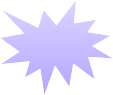





Всякая погода – благодать.
Дождь и снег, любое время года
Надо благодарно принимать.
5 Набрать текст по образцу
М.Ю. Лермонтова «Лирик»:
Хотел бы в единое слово
Я слить свою грусть и печаль,
И бросить то слово на ветер,
Чтоб ветер унес его в даль
Ночевала тучка золотая
На груди утеса-великана.
6 Набрать математические выражения вместе с текстом по образцу.
Квадратное уравнение – уравнение 𝑎𝑥 2 + 𝑏𝑥 + 𝑐 = 0, где а, 𝑏 и с – заданные числа, причёма 0, х – неизвестное число. Коэффициенты квадратного уравнения называют так: 𝑎 – первый или старший коэффициент, 𝑏 – второй коэффициент, с – свободный член. Примеры квадратных уравнений:
Неполное квадратное уравнение – квадратное уравнение 𝑎𝑥 2 + 𝑏𝑥 + 𝑐 = 0, у которого хотя бы один из коэффициентов 𝑏 или 𝑐 равен нулю. Примеры неполных квадратных уравнений:
Формула корней квадратного уравнения:

Например, уравнение 





Приведённое квадратное уравнение – уравнение вида

Формула корней приведённого квадратного уравнения:
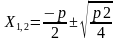
Например, корни уравнения 

Видео:Редактор формул Word, часть 1Скачать

1 Практическая работа 1 «Редактирование и форматирование текстового документа»
1 Содержание 1 Практическая работа 1 «Редактирование и форматирование текстового документа» Практическая работа 2 «Списки» Практическая работа 3 «Вставка и редактирование таблиц» Практическая работа 4 «Вставка и редактирование графических объектов» Практическая работа 5 «Работа с редактором формул» Практическая работа 6 «Оформление документа. Колонки» Практическая работа 7 «Оформление документа. Колонтитулы и сноски» Практическая работа 8 «Создание гипертекстового документа» Итоговая практическая работа «Основы работы в текстовом редакторе MS Word» Литература
2 1 Практическая работа 1 «Редактирование и форматирование текстового документа» Цель работы: научиться устанавливать параметры страницы, редактировать и форматировать текстовый документ. Теоретический материал Параметры страницы Изменение шрифта Изменение размера шрифта Изменение начертания шрифта Выравнивание текста Изменение цвета текста Отступ Форматирование текста Команда Разметка страницы Параметры страницы Кнопка на панели инструментов «Шрифт» Кнопка на панели инструментов «Шрифт» Кнопки на панели инструментов «Шрифт»: полужирный, курсив, подчеркнутый Кнопки на панели инструментов «Шрифт»: по левому краю, по центру, по правому Кнопки на панели инструментов «Шрифт»: 1. Команда Главная — Абзац (указать количество см отступа) 2. Использовать клавишуtab клавиатуры 3. Линейка форматирования Отступ первой строки Отступ всех строк кроме первой строки Отступ всего выделенного фрагмента Задание 1. Порядок работы: Установить параметры станицы: верхнее, нижнее поле 2 см, левое 3 см, правое 1,5 см. Набрать текст с учетом форматирования (размер шрифта — 14 пунктов, шрифт Times New Roman). Сколько битов может быть в байте? Название «байт» (слово byte представляет собой сокращение словосочетания BinarYTErm «двоичный терм») было впервые использовано в 1956 году В. Бухгольцем при проектировании первого суперкомпьютера IBM 7030 Stretch. В 1950-х и 1960-х годах не было единого стандарта относительно количества битов в байте. В разных компьютерных системах байт содержал от 6 до 9 битов. Лишь с начала 1970-х годов в большинстве архитектур стали использовать байт размером 8 битов, и постепенно такое соотношение стало стандартным. Для устранения двусмысленности в компьютерной литературе иногда для точного обозначения последовательности 8 битов вместо термина «байт» используют термин «октет». 2
3 Задание 2. Наберите текст. Используйте 16 размер шрифта. Заголовок — шрифт Arial. Вставьте строку выше заголовка «Информация к размышлению» (шрифт Курсив, выравнивание по правому краю). Скопируйте текст 4 раза. Выровняйте: первый текст — по ширине, второй — по левому краю, третий — по правому краю, четвертый по центру. Компьютер в нашем мире Сейчас, наверно трудно найти человека, который хотя бы раз в жизни не встретился бы с компьютером. Компьютеры приходят к нам в дом, помогают облегчить работу человека. Различные программы могут обучать и развлекать. С помощью глобальной сети Internet люди могут общаться, находить нужную информацию, даже если она находится «на другом конце света». Задание 3. Набрать текст по образцу. Вчитайтесь в стихотворение М.Ю. Лермонтова «Лирик»: Хотел бы в единое слово Я слить свою грусть и печаль, И бросить то слово на ветер, Чтоб ветер унес его в даль (М.Ю.Лермонтов) Как велик поэт! Всего в нескольких словах, объединенных рифмой, он сумел выразить силу чувств, стремительность мысли, благородство русского а. Легкость слога мы встречаем во многих, если не сказать во всех стихотворениях Михаила Юрьевича. Задание 4. Ночевала тучка золотая На груди утеса-великана. Тучки небесные Вечные странники! Этот текст содержит 325 знаков с пробелами. Засеките время и наберите текст. Определите скорость печати (знаков в минуту). Вставьте Дату с помощью команды Вставка — Дата и время. Директору колледжа Веселову С.В. студента 100группы Глебова Алексея Объяснительная записка Я, Глебов Алексей, опоздал сегодня на урок информатики, потому, что всю ночь сидел в интернете и активно чатился. Подхватил там несколько троянов и червей, вызвал доктора Касперского, с трудом вылечился. Больше не буду. 19 сентября 2015 г. Контрольные вопросы: 1. Основное назначение текстового редактора? 2. Что такое редактирование текстового документа? 3
4 3. Что такое форматирование текстового документа? 4
5 2 Практическая работа 2 «Списки» Цель работы: научиться создавать и редактировать списки в программе MS Word. Теоретический материал Маркированный список Нумерованный список Многоуровневый список Выбрать значок на ленте Главная Выбрать значок на ленте Главная Выбрать значок на ленте Главная. Для перехода на нужный уровень списка выбрать команду Главная -Уменьшить отступ или Увеличить Порядок работы: Задание 1. Набрать предложенный текст и оформить списки. Пифагор Пифагор Самосский (VI в. до н. э.) 1. древнегреческий философ, 2. религиозный и политический деятель, 3. основатель пифагореизма, 4. математик. Пифагору приписывается, например, изучение: свойств целых чисел и пропорций, доказательство теоремы Пифагора. Задание 2. Набрать предложенный текст и оформить списки. Программное обеспечение 1. Системное программное обеспечение. Операционная система. Антивирусные средства. 2. Прикладное программное обеспечение. Графические редакторы. o Растровые графические редакторы. o Векторные графические редакторы. Текстовые редакторы. o Простые текстовые редакторы. o Текстовые процессоры. Задание 3. Набрать предложенный текст и оформить списки. 5
6 1. Структура графической системы Дисплей Видеоадаптер Другие графические устройства. 2. Методы представления графических изображений Растровая графика Векторная графика. 3. Первые шаги в CorelDraw Рабочий экран Работа с объектами (начало). 4. Цвет Системы цветов Цвет в CorelDraw Заливка объектов Закраска контуров. 5. Работа с объектами в CorelDraw (продолжение) Контурные линии Вспомогательный режим работы Кривые. 6. Работа с файлами Форматирование графических файлов Сохранение и загрузка изображений в CorelDraw Импорт изображений в CorelDraw. Задание 4. Наберите текст. Вторая строка шрифт с тенью. Скопируйте текст 4 раза. Список из фамилий сделайте нумерованным, а следующие три строчки маркированным. o в первом тексте формат номера 1., маркер ; o во втором тексте а) и ; o в третьем I и ; o в четвёртом начать нумерацию с 10), маркер рисунок. Список студентов, участвующих в соревнованиях. (победители 1. Выродов Павел 100 лыжи 2. Фомина Яна 200 плавание 3. Квач Елена 100 волейбол В ходе соревнований техника безопасности не нарушалась. Призеры награждены грамотами и призами. Все временные рамки соблюдены. Тренер школы Смелых И.И. Контрольные вопросы: 1. Какие виды списков существуют? 2. Какой вид списков использовался в задание 1? 3. Какой вид списков использовался в задание 3? 6
7 3 Практическая работа 3 «Вставка и редактирование таблиц» Цель работы: научиться создавать и редактировать таблицы в программе MS Word. Теоретический материал Вставка таблицы 1. Команда Вставка Таблица вставить таблицу (указать в открывшемся окне необходимое число столбцов и строк таблицы)/нарисовать таблицу (нарисовать таблицу карандашом) Границы таблицы 2. Значок на панели инструментов: позволяет добавить таблицу путем выбора необходимого количества строк и столбцов. Изменить границы можно используя значок на панели инструментов Разбиение и объединение ячеек Выделить необходимые ячейки, нажать правую кнопку мыши и выбрать команду Объединить ячейки или Разбить ячейки. Порядок работы: Задание 1. Оформите таблицу по образцу. В таблице 1 необходимо использовать нумерацию строк. Таблица 1 Сотрудники фирмы Фамилия Имя Отчество Дата Телефон Должность Стаж рождения 1 Иванова Анна Петровна менеджер 12 2 Смирнов Иван Сергеевич консультант 8 3 Чистяков Виктор Михайлович директор 17 4 Кузнецов Сергей Иванович программист 6 5 Цветкова Мария Андреевна бухгалтер 7 6 Михалкова Елена Дмитриевна секретарь 4 Задание 2. Оформите таблицу по образцу. В таблице 2 необходимо использовать нумерацию строк. Таблица 2 Учет посещаемости студентов группы Дата занятия п/п Фамилия и инициалы студента февраль Андронов А.А н н Каварма Ю.В Кузьменко В.М. + + н н Харапов В.А н н н н н 5 Иванов С.В Грачев Б.П н н + 7
8 Задание 3. Оформите таблицу по образцу. Таблица 3 Приставки для кратных единиц Пристава 10 9 гига 10 6 мега 10 3 кило 10 2 гекто 10 1 дека деци 10-1 санти 10-2 милли микро 10-3 нано Обозначение приставки Г М к г да д с м мк н Пример Гпа (гигапаскаль) Мом (мегаом) кгц (килогерц) гл (гектолитр) дан (деканьютон) дб (децибел) см (сантиметр) мв (милливольт) мка(микроампер) нс (наносекунда) Задание 4. Оформите таблицу по образцу. Таблица 4 Программа Outlook Express OUTLOOK EXPRESS ЛЕВАЯ ЧАСТЬ ОКНА ПАПКИ: Содержит получаемые адресатом ВХОДЯЩИЕ письма Содержит отправляемые адресатом ИСХОДЯЩИЕ письмас момента их создания и до момента их доставки с локального компьютера пользователя на почтовый сервер провайдера Содержит все письма, доставленные на ОТПРАВЛЕННЫЕ почтовый сервер ПРАВАЯ ЧАСТЬ ОКНА СПИСОК СООБЩЕНИЙ, ХРАНЯЩИЙСЯ В ВЫДЕЛЕННОЙ ПАПКЕ УДАЛЕННЫЕ Содержит удаленные письма ЧЕРНОВИКИ КОНТАКТЫ: Содержит заготовки писем Предоставляют доступ к информации, хранящейся в Адресной книге (адреса электронной почты, телефоны, ) СОДЕРЖАНИЕ ВЫДЕЛЕННОГО СООБЩЕНИЯ Контрольные вопросы: 1. Назовите элементы таблицы? 2. Как можно разбить ячейки таблицы? 3. Каким образом устанавливаются границы таблицы? 8
9 4 Практическая работа 4 «Вставка и редактирование графических объектов» Цель работы: научиться создавать и редактировать графические объекты в программе MS Word. Теоретический материал Вставка рисунка Редактирование рисунка Вставка объекта WordArt Вставка основных автофигур 1. Команда Вставка — Рисунок 2. Скопировать изображение в буфер обмена, а затем добавить его в Word: сочетание клавиш ctrl + С и ctrl + V. Щелкнуть по рисунку мышью, появится панель «Работас изображением» Команда Вставка — WordArt Команда Вставка — Фигуры Порядок работы: Задание 1. Оформите следующий текст и рисунок по образцу. У природы нет плохой погоды, дождь ясно облачно Всякая погода благодать. Задание 2. Дождь и снег, любое время года Надо благодарно принимать. Применяя панель рисования текстового процессора MS Word, изобразите предложенный чертеж. Z D1 C1 A1 C Y X 10 B
10 Задание 3. Постройте чертеж. 10 ø Задание 4. Оформите алгоритм решения квадратного уравнения с помощью блок-схем. Решение квадратного уравнения ах 2 + bх +с = 0 a, b, c D=b 2-4ac D>0 D = 0 D 11 5 Практическая работа 5 «Работа с редактором формул» Цель работы: научиться создавать и редактировать формулы с помощью встроенного редактора формул в программе MS Word. Теоретический материал Вставка формулы Редактирование формулы Команда Вставка — Формула Для редактирования созданной формулы достаточно щелкнуть на ней и загрузится редактор формул. Чтобы удалить формулу, необходимо нажать клавишу Delete на клавиатуре. Порядок работы: Задание 1. Набрать математические выражения вместе с текстом по образцу. Квадратное уравнение уравнение = 0, где а, и с заданные числа, причёма 0, х неизвестное число. Коэффициенты квадратного уравнения называют так: первый или старший коэффициент, второй коэффициент, с свободный член. Примеры квадратных уравнений: 2x 2 x 1 0,3x 2 7x 0. Неполное квадратное уравнение квадратное уравнение = 0, у которого хотя бы один из коэффициентов или равен нулю. Примеры неполных квадратных уравнений: x 2 0, 5x 2 4 0, 8x 2 x 0. Формула корней квадратного уравнения: b b 2 4ac x 1,2 2a Например, уравнение 3x 2 5x 2 0 имеет два корня: x , 1,2 x 1, x 2; Приведённое квадратное уравнение уравнение вида x 2 px q 0. Формула корней приведённого квадратного уравнения: x p p 2 1,2 q. 2 Например, корни уравнения x 2 6x 7 0 таковы: x 1, , x 1 7, x Контрольные вопросы: 1. Для чего необходим редактор формул? 2. Как редактировать формулы в текстовом редакторе? 12
12 6 Практическая работа 6 «Оформление документа. Колонки» Цель работы: научиться создавать и редактировать колонки в программе MS Word. Теоретический материал Создание колонок Команда Разметка страницы Колонки Другие колонки Переход на другую колонку Вставка буквицы Команда Разметка страницы Разрывы Столбец команда Вставка — Буквица Порядок работы: Задание 1. Оформить следующий текст по образцу. Страна мечты Н аверно, каждый мечтает хоть раз в жизни побывать в стране Бизе и Равеля, Гюго и Мопассана, «отца мушкетеров» Александра Дюма и удивительного мечтателя, писателяфантаста Жюля Верна. Франция одно из крупных государств западной Европы. Оно раскинулось от суровых скалистых берегов Нормандии до теплого лазурного берега Средиземного моря. Когда-то всю территорию Франции покрывали густые леса. Ныне они сохранились главным образом в горах. Самые высокие горы здесь снежные Альпы. По обширным низменностям текут полноводные реки Сена, Рона, Луара, Гаронна. Париж П ариж столица Франции, ее сердце, ее мозг, ее слава. Париж один из красивейших городов мира. Ни один город страны не принес Франции такой популярности в мире, как Париж. Символ Парижа — знаменитая Эйфелева башня, построенная в 1889 году по проекту инженера Эйфеля для Всемирной выставки. Высота башни 319 метров. На третьем этаже находится музей Эйфеля. В начале строительства Эйфелевой башни 50 известных французов, в числе которых Дюма, написали петицию протеста против этого «железного монстра», который испортит весь вид Парижа. В наше время Эйфелева башня стала одним из самых посещаемых туристами памятником города. Контрольные вопросы: 1. Для чего в тексте оформляют колонки? 2. Какое максимальное количество колонок можно создать в MS Word? 3. Что такое буквица, ее назначение? 13
13 7 Практическая работа 7 «Оформление документа. Колонтитулы и сноски» Цель работы: научиться создавать и редактировать колонтитулы и сноски в программе MS Word. Теоретический материал Создание колонтитула Колонтитул — заголовочные данные, помещаемые над текстом страницы (иногда сбоку, внизу) книги, журнала, газеты. Команда Вставка Верхний или Нижний колонтитул Создание сноски Сноска -это структурный элемент документа, примечание к какому-либо термину основного текста. Команда Ссылки Вставить сноску Порядок работы: Задание 1. Напишите текст, оформив текст в квадратных скобках, как сноски в конце страницы.. Известно со слов Гродота [Геродот ( гг. до н.э.) древнегреческий историк, прозванный отцом истории], что в 610 году до н.э. мыс Доброй Надежды видели финикийские мореплаватели; в 1291 году н.э. до мыса доходили генуэнзы братья Вивальди. Однако открыл его Бартоломео Диас в 1486 году [Бартоломео Диас ( ) португальский мореплаватель; первым обогнул берега Африки в 1486 году открыл мыс Доброй Надежды]. Васко да Гама [Васко да Гама ( ) португальский мореплаватель; открыл морской путь в Индию через мыс Доброй Надежды] обогнул его 20 ноября 1497 года. Между 1497 и 1648 годами португальцев и голландцы делали попытки организовать там свои колонии, но безуспешно и только в 1652 году хирург нидерландского флота Антоний Ван Ризберг основал на мысе предприятие, построил цитадель и положил начало городу, который называется Кейптаун. Задание 2. Наберите данный текст и создайте верхний колонтитул «Династия Романовых» и нижний колонтитул дата создания. Император Годы жизни Царствование Александр I Николай I Александр II Александр III Николай II Контрольные вопросы: 1. Что такое колонтитул, назовите основные виды колонтитулов? 2. Что такое сноска, назовите виды сносок? 14
14 8 Практическая работа 8 «Создание гипертекстового документа» Цель работы: научиться создавать и редактировать гипертекстовый документ в программе MS Word. Теоретический материал Создание оглавления 1. Создать заголовки 1 уровня или 2 уровня для названий пунктов содержания с помощью команды Главная Заголовок 1 уровня. 2. Создать оглавление с помощью команды Ссылки Оглавление. Обновление оглавления Нумерация страниц После различных изменений в документе можно автоматически обновлять оглавление, для этого необходимо щелкнуть правой кнопкой мыши по оглавлению и выбрать команду Обновить оглавление. Команда Вставка Номер страницы. Можно установить особый колонтитул для первой страницы, в результате номер первой (титульной страницы виден не будет). Задание 1. Порядок работы: Откройте файл Реферат.docx. Оформите титульную страницу по образцу. Пронумеруйте страницы документа. Оформите оглавление реферата. Отформатируйте документ: шрифт Times New Roman, размер шрифта 14 пт, заголовки 16 пт, полужирное начертание, выравнивание по ширине, заголовки по центру. 15
15 бюджетное профессиональное образовательное учреждение Вологодской области «Череповецкий металлургический колледж имени академика И.П. Бардина» РЕФЕРАТ ПО ДИСЦИПЛИНЕ «ИНФОРМАТИКА И ИКТ» ПО ТЕМЕ «ИСТОРИЯ РАЗВИТИЯ ВЫЧИСЛИТЕЛЬНОЙ ТЕХНИКИ» Выполнил студент группы ФИО Проверил преподаватель Лебедева Т.В Содержание: 1. Ручной период докомпьютерной эпохи 2. Механический этап 3. Электромеханический этап 4. Поколения современных ЭВМ 4.1.I поколение 4.2.II поколение 4.3.III поколение 4.4.IV поколение 4.5.V поколение Список литературы Контрольные вопросы: 1. Что такое гипертекстовый документ? 2. Как создать оглавление? 16
16 9 Итоговая практическая работа «Основы работы в текстовом редакторе MS Word» Цель работы: повторить и закрепить навыки и умения работы в текстовом редакторе MS Word. Порядок работы: Задание. 1. В документе задать поля: Левое: 3 см., остальные по 2 см. 2. В верхнем колонтитуле ввести свои Ф.И.О, в нижнем номер страницы, и дату создания. 3. Задайте шрифт «Times New Roman», размер 18, полужирный и выравнивание по центру. Введите следующую строку: «Теперь я знаю основы работы в текстовом редакторе Microsoft Word» 4. Далее создайте нумерованный и маркированный список: Что мы прошли на уроках: 1. Основы работы с файлами и каталогами Создание Переименование Перемещение Копирование Удаление 2. Элементы, составляющие стандартные окна Основы работы в Microsoft Word Редактирование текста Параметры страницы Настройки шрифта Объекты WordArt 5. Создайте таблицу по образцу разговорный и письмо индивидуально и в группах опыт работы апробированная методика Напишите следующие формулы. a 5 9 a 6 78, 9 x 4 x a 8 5 i 17
17 7. Напишите текст, оформляя сноски. Появление диктофонов [диктофон аппарат для записи устной речи с целью воспроизведения ее полостью или по частям] относится к концу XIX века, когда после изобретения Эдисоном записи и воспроизведения звука началось практическое использование звукозаписывающих аппаратов. Люди, которые предпочитают играть на компьютере в игры, используют очень часто джойстики [джойстик это периферийное устройство, используемое для общения с компьютером, в основном для игр], фанатея от этих игр. 8. Оформите следующий текст и рисунок по образцу. Каково расстояние от Земли до Солнца? Человек, ежедневно преодолевающий по 30 км, шел бы до Солнца 14 тысяч лет. Поезд без остановок со скоростью 100 км/ч ехал бы до Солнца 170 лет. Самолет со скоростью 1000 км/ч летел бы 17 лет. Чтобы узнать расстояние до Солнца выполни программу. Ответ получится в миллионах километров : 2,5 да 18 Литература 1 Михеева Е.В. Практикум по информационным технологиям в профессиональной деятельности. М.: Издательский центр «Акамедия», с. 2 Угринович Н.Д. Информатика и информационные технологии классы. М. БИНОМ. Лаборатория знаний, с. 3 Хеннер Е.К. Информатика и ИКТ. Задачник-практикум. Том 1, 2. М. БИНОМ. Лаборатория знаний, с. 19
Видео:Решение квадратных уравнений. Дискриминант. 8 класс.Скачать

Практические работы в приложении MS WORD
методическая разработка по информатике и икт (8, 9 класс) по теме
Данный материал содержит 8 практических работ, которые позволяют познакомить учащихся с интерфейсом приложения MS Word-2007, дать навыки ввода, редактирования текста, форматирования симола, абзаца, всего текста, вставки в текст графических объектов и формул
Видео:Квадратные уравнения от «А» до «Я». Классификация, решение и теорема Виета | МатематикаСкачать

Скачать:
| Вложение | Размер |
|---|---|
| Данный материал содержит 8 практических работ, которые позволяют познакомить учащихся с интерфейсом приложения MS Word-2007, да | 436.16 КБ |
Видео:5 способов решения квадратного уравнения ➜ Как решать квадратные уравнения?Скачать

Предварительный просмотр:
Предмет : Информатика и ИКТ
Тема : Редактор формул MICROSOFT EQUATION
Цель работы: Научиться вставлять в документ физические и математические формулы с использованием редактора формул Microsoft Equation, встроенного в текстовый редактор.
Аппаратное и программное обеспечение : Компьютер с установленной ОС Windows, текстовый редактор Microsoft Word-2007, редактор формул Microsoft Equation .
Вставка формул в текст:
- выбрать в меню Вставка Объект Создание тип объекта Microsoft Equation;
- составить формулу с помощью наборов симв о лов и шаблонов;
- щелкнуть в окне документа Word.
- Для редактирования формулы дважды щелкните по ней.
Панель инструментов Microsoft Equation 3.0:
1 – символы отношения
11 – шаблоны строк
2 – пробелы и многоточия
12 – шаблоны дробей и радикалов
3 – надстрочные знаки
13 — шаблоны верхних и нижних индексов
14 — шаблоны сумм
15 — шаблоны интегралов
6 – логические символы
16 — шаблоны надчеркивания и подчеркивания
7 – символы теории множеств
17 — шаблоны стрелок с текстом
8 – разные символы
18 — шаблоны произведений и символов теории множеств
9 – строчные греческие буквы
10 – прописные греческие буквы
19 – шаблоны матриц
Советы по набору формул:
- определить последовательность набора формулы;
- числа, знаки и переменные (латинские) можно вводить с клавиатуры;
- перемещаться между элементами формулы мо ж но с помощью клавиш управления курсором или щелчком мыши устанавливать текстовый курсор в нужное место;
- если формул несколько, отделить одну от др у гой нажатием клавиши Enter;
- если вы хотите набрать текст, находясь в реда к торе формул, следует выбрать:
Наберите формулу сложения и вычитания аргументов:
1) Набрать по образцу формулу:
2) Набрать по образцу следующий текст:
Найти область определения функции
Функция определена на множестве тех значений х , для которых . Это отрезок . Итак,
Наберите следующие математические выражения:
2) Решите систему уравнений
Наберите следующие математические выражения вместе с текстом:
1) Набрать формулу:
2) Найти область определения функции
Для функции естественной областью определения является множество всех значений аргумента, для которых знаменатель дроби не обращается в 0, т.е. . Итак, .
Сохранить все набранные выражения в свою папку под именем Формулы.doc.
Видео:MS Word - Вставка символов и оформление формулСкачать

По теме: методические разработки, презентации и конспекты
Лабораторно-практические работы в текстовом редакторе Word.
Данная работа состоит из 5 лабораторно-практических работ в тестовом редакторе Word.
Практические работы в текстовом редакторе Word 2007
5 практических работ в текстовом редакторе Word 2007.
Контрольная практическая работа по текстовому редактору Word для 6 класса
Контрольная работа содержит в себе задания для выполнения на компьютере в текстовом редакторе Word.
Практическая работа в текстовом редакторе Word
Работа может быть использована при изучении векторного графического редактора.
Методические указания по выполнению практических работ по теме MS Word
Практическая работа Создание документа в Word
Практическая работа по информатике.
Практическая работа «Рисуем в редакторе Word»
Основные объекты графики в Word и работа с ними.
💥 Видео
Как вставить Формулу в вордеСкачать

Неполные квадратные уравнения. Алгебра, 8 классСкачать

решаем квадратные уравнения в ExcelСкачать

Решение биквадратных уравнений. 8 класс.Скачать

как ... написать метр квадратный в WordСкачать

Решение задач с помощью квадратных уравнений. Алгебра, 8 классСкачать

Алгебра 8. Урок 9 - Квадратные уравнения. Полные и неполныеСкачать

Выравнивание и нумерация формул в WordСкачать

Квадратное уравнение. 8 класс.Скачать

Word для начинающих. Урок 27: Математические формулыСкачать

Решить квадратное уравнение. MS Excel. Поиск решенияСкачать

Алгебра 9 класс. 8 сентября. квадратные уравненияСкачать

Как решать квадратные уравнения. 8 класс. Вебинар | МатематикаСкачать

Как решить квадратное уравнение за 30 секунд#математика #алгебра #уравнение #дискриминант #репетиторСкачать

Как выровнять и пронумеровать формулы в MS WordСкачать